Stáhněte si celé webové stránky ve Firefoxu pomocí aplikace ScrapBook
Potřebujete uložit webovou stránku nebo webové stránky, abyste je mohli zobrazit offline ? Budete již delší dobu offline, ale budete chtít procházet své oblíbené webové stránky? Pokud používáte Firefox, existuje jeden doplněk Firefox, který může vyřešit váš problém.
ScrapBook je skvělé rozšíření pro Firefox, které vám pomůže ukládat webové stránky a organizovat je ve velmi snadné správě. Skvělá věc o tomto doplňku spočívá v tom, že je velmi lehká, rychlá, přesně ukládá místní kopii webové stránky téměř dokonale a podporuje více jazyků. Vyzkoušel jsem to na několika webových stránkách s množstvím grafiky a fantazijních stylů CSS a byl překvapivě šťastný, že offline verze vypadala úplně stejně jako on-line verze.

ScrapBook můžete použít pro následující účely:
- Uložit jednu webovou stránku
- Uložit fragment nebo část jedné webové stránky
- Uložte celý web
- Uspořádejte kolekci stejným způsobem jako záložky se složkami, podsložkami
- Celoplošné vyhledávání a rychlé vyhledávání filtrování celé sbírky
- Úprava shromážděné webové stránky
- Funkce pro úpravu textu a HTML, která připomíná poznámky opery
Instalace ScrapBooku
Pokud používáte nejnovější verzi prohlížeče Firefox, což je v33 pro mě od tohoto psaní, budete muset upravit některé nastavení, abyste mohli ScrapBook používat správně. Ve výchozím nastavení se ikona ScrapBook nezobrazí nikde, takže jediný způsob, jak ji můžete použít, je, když klepnete pravým tlačítkem na webovou stránku. Přidejte tlačítko na panel nástrojů nebo do nabídky kliknutím pravým tlačítkem kdekoliv na panelu nástrojů a zvolte Přizpůsobit .
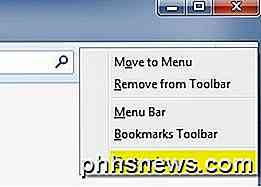
Na obrazovce Přizpůsobit se na levé straně zobrazí ikona programu ScrapBook. Pokračujte a přetáhněte je buď na panel nástrojů v horní části nebo do nabídky. Potom pokračujte a klikněte na tlačítko Exit Customize .
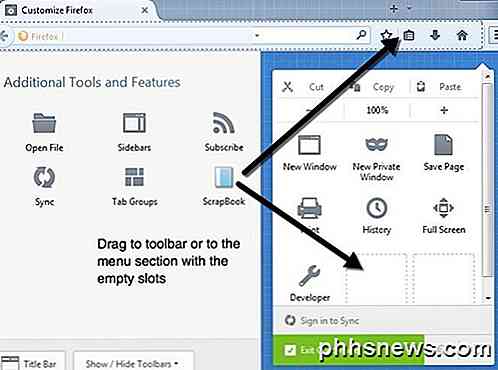
Než se dostaneme do aplikace ScrapBook pro ukládání webových stránek, možná budete chtít změnit nastavení doplňku. Můžete to udělat kliknutím na tlačítko nabídky vpravo nahoře (tři vodorovné čáry) a klepnutím na Doplňky .
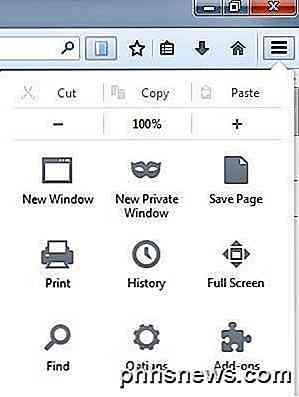
Nyní klikněte na Rozšíření a poté klikněte na tlačítko Možnosti vedle doplňku ScrapBook.
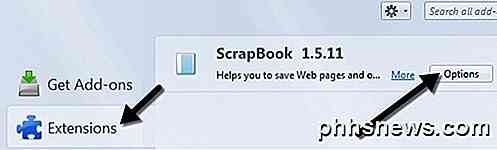
Zde můžete změnit klávesové zkratky, umístění, kde jsou data uložena, a další menší nastavení.
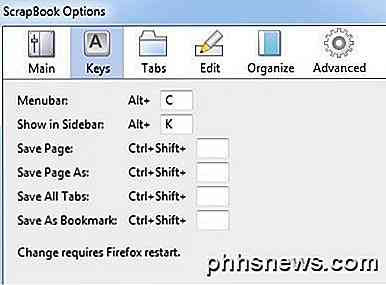
Používání aplikace ScrapBook ke stažení stránek
Nyní se seznámíme s podrobnostmi skutečného používání programu. Nejprve načtěte webové stránky, na které chcete stahovat webové stránky. Nejjednodušší způsob, jak spustit stahování, je klepnout pravým tlačítkem na libovolné místo na stránce a zvolit možnost Uložit stránku nebo Uložit stránku jako do dolní části nabídky. Tyto dvě možnosti jsou přidány pomocí programu ScrapBook.
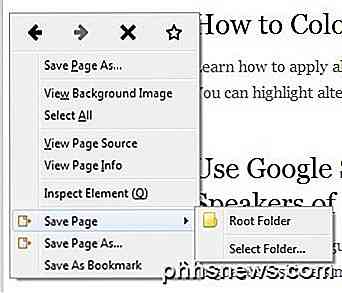
Uložit stránku vám umožní vybrat složku a automaticky uložit pouze aktuální stránku. Pokud chcete další možnosti, které obvykle provádím, klikněte na možnost Uložit stránku jako. Získáte další dialog, kde si můžete vybrat a vybrat si z mnoha možností.
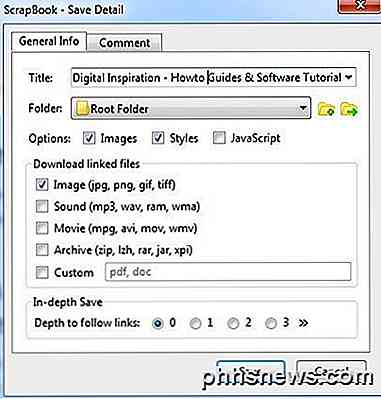
Důležitými částmi jsou možnosti Možnosti, Stáhnout související soubory a možnosti Hloubkové ukládání . Ve výchozím nastavení aplikace ScrapBook stáhne obrázky a styly, ale pokud web vyžaduje, aby fungoval správně, můžete přidat JavaScript.
Sekce Stažení odkazovaných souborů stačí stahovat propojené obrázky, ale také můžete stahovat zvuky, soubory filmů, archivní soubory nebo specifikovat přesný typ souborů ke stažení. Toto je opravdu užitečná volba, pokud jste na webové stránce, která má spoustu odkazů na určitý typ souboru (dokumenty Word, PDF, atd.) A chcete rychle stáhnout všechny související soubory.
A konečně, možnost Hloubka ukládání je způsob, jakým byste mohli stáhnout větší části webové stránky. Ve výchozím nastavení je nastavena na hodnotu 0, což znamená, že nebude následovat žádné odkazy na jiné stránky na webu nebo jakýkoli jiný odkaz. Pokud si vyberete jednu, stáhne aktuální stránku a vše, co je z této stránky propojeno. Hloubka 2 se stáhne z aktuální stránky, 1. propojené stránky a všech odkazů z 1. propojené stránky.
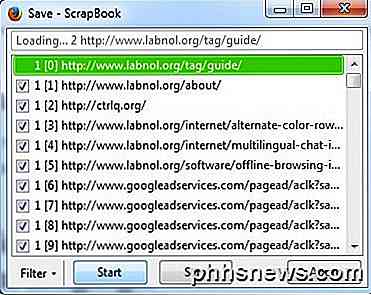
Klikněte na tlačítko Uložit a zobrazí se nové okno a stránky se začnou stahovat. Budete chtít okamžitě stisknout tlačítko Pozastavit a dovolte mi, abych vám řekl, proč. Pokud necháte aplikaci ScrapBook spustit, začne stahovat vše ze stránky, včetně veškerých věcí ve zdrojovém kódu, které mohou odkazovat na spoustu jiných webů nebo reklamních sítí. Jak vidíte na obrázku výše, mimo hlavní stránky (labnol.org) stahuje reklamy z googleadservices.com a něco z ctrlq.org.
Opravdu chcete, aby se reklamy zobrazovaly na webu během prohlížení offline? To také ztratí spoustu času a šířky pásma, takže nejlepší věc, kterou musíte udělat, je stisknout tlačítko Pozastavit a poté kliknout na tlačítko Filtr .
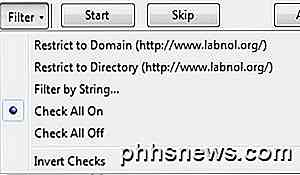
Nejlepší dvě možnosti jsou Omezení na doménu a Omezení na adresář . Obvykle jsou to stejné, ale na určitých místech se budou lišit. Pokud víte přesně, jaké stránky chcete, můžete dokonce filtrovat podle řetězce a zadat vlastní adresu URL. Tato možnost je báječná, protože se zbavuje všech ostatních nevyžádaných stránek a stahuje pouze obsah ze skutečné webové stránky, na které se právě nacházíte, a nikoli ze stránek sociálních médií, reklamních sítí atd.
Pokračujte a klikněte na tlačítko Start a stránky se začnou stahovat. Čas stahování bude záviset na rychlosti připojení k internetu a přesně, kolik na webových stránkách stahujete. Doplněk funguje skvěle pro většinu webů a jediným problémem, kterým jsem narazil, je to, že na některých webech jsou adresy URL, které používají pro propojení s vlastním obsahem, absolutní adresy URL.
Problémem s absolutními adresami URL je to, že když otevřete indexovou stránku ve Firefoxu offline a pokusí se kliknout na některou z odkazů, pokusí se načíst z aktuální webové stránky a nikoli z místní mezipaměti. V takových případech musíte ručně otevřít adresář pro stahování a otevřít stránky. Je to bolest a já jsem se to stalo jen na několika místech, ale k tomu dojde. Složku pro stahování můžete zobrazit kliknutím na tlačítko ScrapBook na panelu nástrojů a kliknutím pravým tlačítkem myši na stránku a volbou Nástroje - Zobrazit soubory .
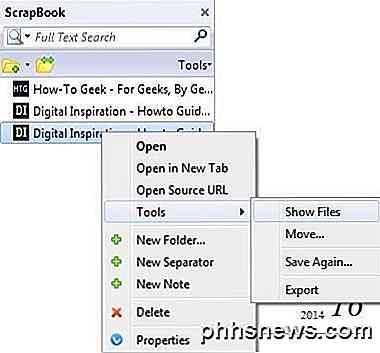
V aplikaci Průzkumník zadejte příkaz Typ a pak přejděte dolů na soubory nazvané Dokument HTML. Obsahové stránky jsou obvykle soubory default_00x, nikoli soubory index_00x.
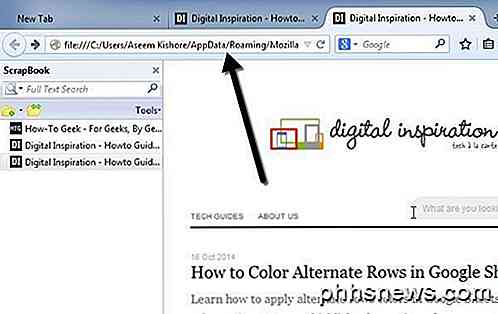
Pokud nepoužíváte prohlížeč Firefox a stále chcete stahovat webové stránky do počítače, můžete také zkontrolovat software nazvaný WinHTTrack , která automaticky stáhne celý web pro pozdější procházení offline. WinHTTrack však využívá dostatek místa, takže se ujistěte, že máte dostatek volného místa na pevném disku.
Oba programy fungují dobře pro stahování celých webových stránek nebo pro stahování jednotlivých webových stránek. V praxi je stahování celé webové stránky téměř nemožné kvůli obrovskému počtu odkazů, které jsou generovány softwarem CMS, jako je WordPress, atd. Pokud máte nějaké dotazy, zadejte komentář. Užívat si!

Co potřebujete vědět o Windows Update v systému Windows 10
Windows Update zaznamenal v systému Windows 10 spoustu změn. Největší je agresivnější přístup k tomu, aby se všichni stávali aktuálními , ale systém Windows 10 bude také používat aktualizace pro stahování typu peer-to-peer ve stylu BitTorrent. Mnoho aplikací v systému Windows 10 - prohlížeč Microsoft Edge a všechny ostatní "univerzální aplikace" - budou automaticky aktualizovány Rozhraní ovládacího panelu je SOUVISEJÍCÍ: Zde je něco, co se liší o systému Windows 10 pro uživatele Windows 7 Windows 8 nabízí dvě rozhraní pro Windows Update - jeden v aplikaci Nastavení počítače a ve starším ovládacím.

Již od doby, kdy byl ovládací panel systému Windows Vista trochu obtížné navigovat. Nová aplikace Windows 10 pro nastavení je lepší, ale ne jako funkce vyplněná. Zde je jednodušší způsob, jak se dostat na požadovanou stránku: Použijte tyto klávesové zkratky a nabídku Spustit Windows. Proč tyto zkratky ušetříte čas Jedna z prvních věcí, kterou většina lidí dělá při spuštění nového počítače nová instalace systému Windows) přejde do ovládacího panelu, abyste změnili způsob, jakým systém Windows vypadá, jak fungují myš a klávesnice, a jinak přizpůsobit jejich zkušenosti se systémem Windows.



